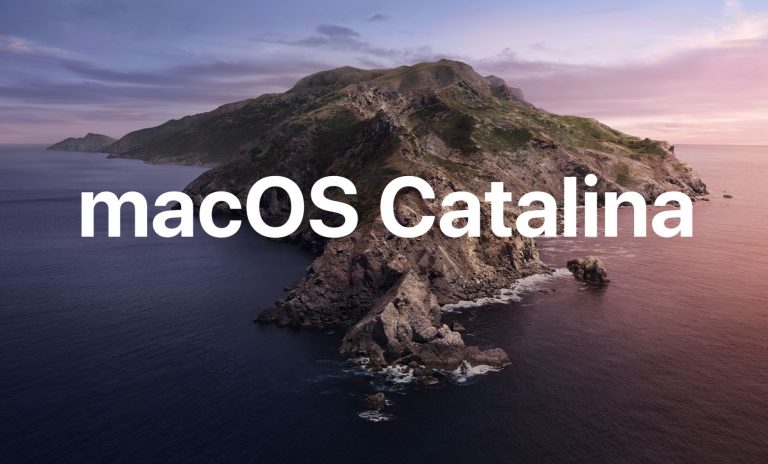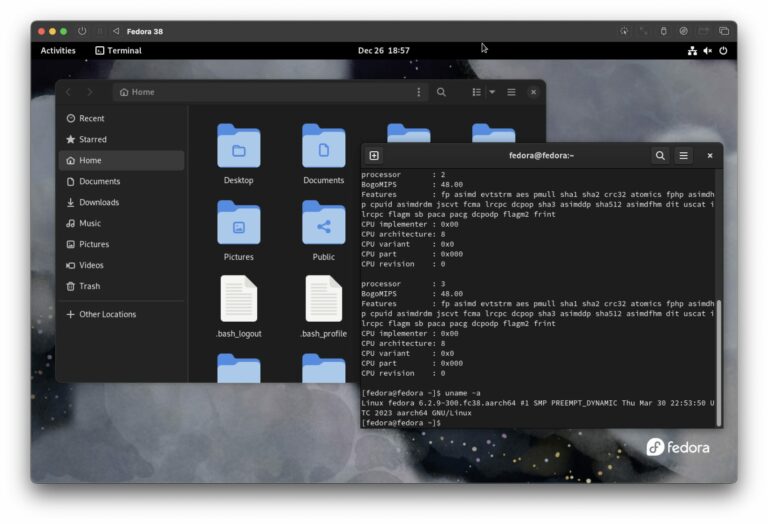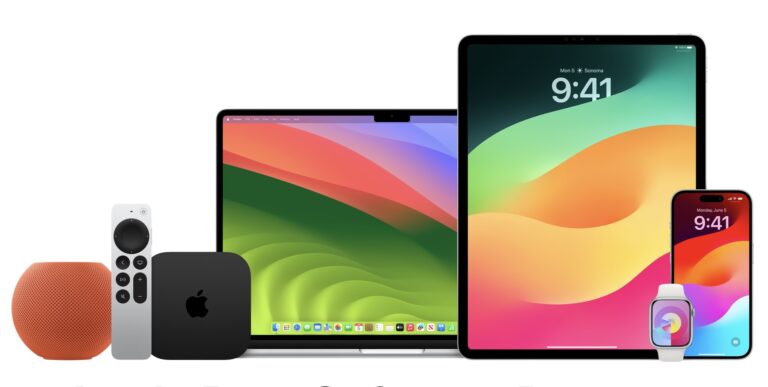Защита паролем Zip-файлов в Mac OS X
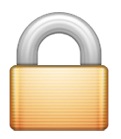
Искусственный интеллект поможет тебе заработать!
Создать zip-файл, защищенный паролем, в Mac OS X легко и не требуется никаких надстроек или загрузок. Вместо этого используйте утилиту zip, которая идет в комплекте со всеми компьютерами Mac.
Это предлагает простой способ защитить файл zip-архива от нежелательного доступа для просмотра, поскольку, когда пользователь пытается распаковать содержимое zip-архива, необходимо ввести правильный пароль для извлечения архива.
Как защитить паролем Zip-файл из командной строки Mac OS X
Программы для Windows, мобильные приложения, игры - ВСЁ БЕСПЛАТНО, в нашем закрытом телеграмм канале - Подписывайтесь:)
Если вы знакомы с командной строкой, синтаксис зашифрованной команды zip выглядит следующим образом:
zip -e [archive] [file]
Для шифрования паролем нескольких файлов, например папки или всего каталога, синтаксис будет следующим:
zip -er [archive] [folder]
Если вы не знаете, как это использовать, читайте дальше, чтобы узнать, как создавать zip-архивы, зашифрованные паролями. Эти зашифрованные zip-файлы будут поддерживать защиту паролем на разных платформах, что означает, что вы можете отправить защищенный zip-файл пользователю Windows, и ему все равно потребуется ввести пароль для просмотра содержимого.
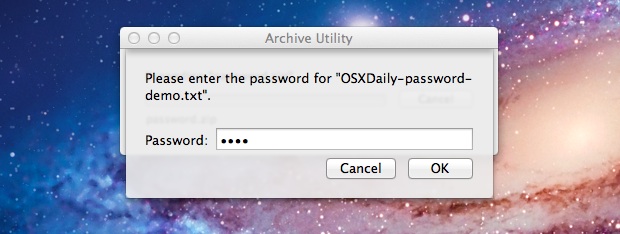
Установите пароль для архивации в Mac OS X
Вы можете создавать защищенные паролем архивы файлов и папок:
- Запустите Терминал из папки Applications> Utilities.
- Введите следующую команду:
- Введите и подтвердите пароль – не забудьте это
zip -e archivename.zip filetoprotect.txt
Результирующий архив, в данном случае с именем «archivename.zip», теперь зашифрован с использованием предоставленного пароля. Зашифрованный файл «filetoprotect.txt» теперь недоступен без ввода этого пароля.
Если вы планируете сжимать несколько файлов в папке, вам нужно немного изменить команду с помощью флага -er следующим образом:
zip -er archive.zip /path/to/directory/
Это особенно важно для шифрования архивов нескольких файлов в OS X Mavericks.
Пример: заархивирование папки и установка пароля
Вот пример того, как это будет выглядеть из командной строки, в этом случае мы сжимаем и защищаем паролем всю папку «Confidential», расположенную в каталоге users / Documents, а защищенный паролем почтовый индекс помещается на рабочий стол пользователя. для легкого доступа:
$ zip -er ~/Desktop/encrypted.zip ~/Documents/Confidential/
Enter password:
Verify password:
adding: ~/Documents/Confidential/ (deflated 13%)
Обратите внимание, что пароль не отображается, это нормальное поведение для Терминала.
Обратите внимание, что с папкой из нескольких файлов вы захотите использовать флаг -er, добавление r означает, что zip будет рекурсивно сжимать и защищать паролем все файлы в папке.
Открытие защищенного паролем ZIP
Несмотря на то, что он создается в командной строке, вам не нужно распаковывать файл из терминала, его можно расширить из Mac OS X Finder или в Windows с помощью стандартных приложений для распаковки. Только дважды щелкните файл, затем введите пароль, и он будет распакован. Вы также можете распаковать zip-архив из командной строки с помощью:
unzip filename.zip
Вот несколько примеров использования защищенных паролем zip-архивов:
- Защита паролем отдельного файла или каталога
- Отправка конфиденциального зашифрованного файла по незашифрованной сети
- Отправка конфиденциальных данных пользователю Windows по электронной почте
- Добавление дополнительного уровня безопасности к скрытой папке
- Защита паролем ваших собственных резервных копий вне Time Machine
Хотя это может обеспечить некоторую защиту для каждого файла или папки, всегда рекомендуется защитить Mac паролем в целом с требованием входа в систему при загрузке системы, выходе из спящего режима и выходе из экранной заставки.
Имейте в виду, что защищенные паролем zip-файлы не зашифрованы каким-либо сверхсильным методом глубокого шифрования, поэтому, если вам нужно более безопасное шифрование файлов, вы можете передать обычный zip-файл через шифрование openSSL с помощью des3 или чего-то подобного, чтобы действительно файл в безопасности.
Программы для Windows, мобильные приложения, игры - ВСЁ БЕСПЛАТНО, в нашем закрытом телеграмм канале - Подписывайтесь:)